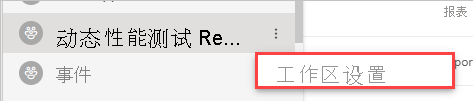嵌入 Power BI 分页报表
借助 Power BI 嵌入式分析,你可创建在完全集成并交互的应用程序中显示分页报表的 Power BI 内容。 使用最适合自己的解决方案嵌入分页报表,为客户嵌入内容或为组织嵌入内容。
本文介绍如何使用嵌入示例教程嵌入分页报表。
先决条件
要开始,需要:
方法
若要使用示例应用嵌入分页报表,请执行以下步骤:
步骤 1 - 创建工作区
步骤 2 - 创建容量
在将分页报表导入或上传到嵌入之前,必须为包含该报表的工作区分配容量。
若要了解所需的容量类型,请参阅 Microsoft Fabric 概念。
步骤 3 - 将工作区分配到容量
创建容量后,可为应用工作区分配该容量。
若要使用服务主体将容量分配给工作区,请使用 Power BI REST API。 使用 Power BI REST API 时,请务必使用服务主体对象 ID。
注意
还可使用 Power BI REST API 将分页报表导入工作区。
步骤 4 - 创建并上传分页报表
可使用 Power BI 报表生成器创建分页报表,然后将报表上传到服务。
注意
上传分页报表的用户需要 Power BI Pro 或 Premium Per User (PPU) 许可证才能发布到工作区。
步骤 5 - 使用示例应用程序嵌入内容
按照为客户嵌入内容教程中的步骤进行操作。 跳过步骤 4 - 创建并发布 Power BI 报表,并使用已上传的分页报表,而不是本教程中建议的示例报表。
将 Power BI 语义模型用作数据源:
- 确保启用了“允许 XMLA 终结点和使用本地数据集在 Excel 中分析”租户设置。
- 在 Power BI 门户中,将“XMLA 终结点”设置为“只读”或“读写”,如为 Premium 容量启用读写中所述。 只需为每个容量设置一次终结点。
- 使用请求中指定的数据集 ID 生成多资源嵌入令牌,并将 XmlaPermissions 设置为“只读”。
使用已启用单一登录 (SSO) 的数据源:
- 如果数据源直接连接到分页报表或连接到作为分页报表数据源的 Power BI 语义模型,则 Power BI 支持启用 SSO 的数据源。
- 如果嵌入包含已启用 SSO 的数据源的分页报表,那么在生成
DatasourceIdentity时,必须在 中提供该数据源的标识 Blob。
有关嵌入令牌的详细信息,请参阅嵌入式分析访问令牌。
注意事项和限制
- 有关支持的数据集及其身份验证方法的完整列表,请参阅 Power BI 分页报表支持的数据源。
- 必须使用“服务主体”。 你无法拥有主用户身份。
- 不能使用 Premium Per User (PPU)。
- 使用 Power BI 语义模型嵌入分页报表时,需要满足下面两个条件:
- 分页报表和 Power BI 语义模型都必须驻留在 Premium Per Capacity 或嵌入式工作区中(它们可以驻留在两个不同的工作区中)。
- 生成嵌入令牌的用户必须在报表和语义模型的工作区中具有“写入”权限。
- 当前无法在启用单一登录 (SSO) 的情况下嵌入连接到 Azure Analysis Services 的分页报表。
- 分页报表不支持客户端事件(如
loaded或rendered)。 - 分页报表不支持客户端 setAccessToken API(不能在不重新加载报表的情况下更新访问令牌)。
- 不支持使用实时数据集(推送数据集)嵌入分页报表。